Engelli / Kilitli iPad'i Düzeltmenin Kolay Yolları
Yani çocuğunuz iPad'inizi devre dışı bıraktı / kilitledi veyabelki de şifrenizi unutmuş olabilirsiniz! Peki, herkesle olur. Engelli iPad'in nasıl düzeltileceğini bilmeyenler için bir acı olabilir. Endişelenmeyin! Bugün'ün gönderisi, sizi en kolay şekilde kullanmanız için özel olarak hazırlandı. devre dışı / kilitli iPad nasıl düzeltilir. Makaleyi daha fazla okuyun ve artık bu sıkıntılı durum hakkında endişelenmenize gerek yok.
- İPad ne kadar süreyle devre dışı bırakılır?
- İPhone Unlocker Aracı ile Engelli iPad Fix - Tenorshare 4uKey
- IPad Devre Dışı Bırakmanın Düzeltebileceği Diğer Yollar
- Neden Tenorshare 4uKey Engelli / Kilitli iPad'i Sıfırlamak İçin En İyi Araç
İPad ne kadar süreyle devre dışı bırakılır?
Engellilerin nasıl düzeltileceği konusunda endişe duyduğunuzdaiPad, iPad devre dışı bırakıldığında senaryoları bilmeniz gerekir. Ancak iPad'inizin devre dışı kalacağı süreyi düşündünüz mü? Pekala, art arda defalarca yanlış şifreyi girdikten sonra geçen süreye hızlıca bakıyoruz, burada her bir sayı kombinasyonu bir deneme olarak kabul edilir.
İşte detaylı bilgi:
- 5 yanlış şifre girişi denemesi sadece bir uyarı mesajı görüntüler.
- 6. yanlış girişimde "iPad devre dışı bırakıldı, 1 dakika sonra tekrar deneyin" mesajı görüntüleniyor. Bir dakika boyunca iPad kilitlenir.
- 7 yanlış girişim, cihazın 5 dakika devre dışı bırakılmasına neden olabilir.
- 8. yanlış deneme iPad'in 15 dakika kilitli kaldığını gösteriyor.
- 9. deneme 60 dakika kilitli iPad ile sonuçlandı.
- 10 yanlış girişten sonra, iPad'in kilidini açmak için iTunes'a ihtiyacınız var.
İPhone Unlocker Aracı ile Engelli iPad Fix - Tenorshare 4uKey
Eh, iPad devre dışı bırakma düzeltmesi için başarısız Tenorshare 4uKey Bu etkili araç için mükemmel bir seçimkilit anahtarlarını ve şifreleri Ayrıca, bir iOS cihazının kilit kodunu güvenli bir şekilde atlamak istiyorsanız, bunu hemen yapabilirsiniz. En son iOS sürümlerinde tüm iOS aygıtlarını destekler. Herhangi bir tür şifre bu araç kullanılarak sıfırlanabilir, bu bir Yüz Kimliği, Dokunmatik Kimliği veya dijital şifre olabilir. Hem Windows hem de Mac sistemleri ile uyumludur.
İşte Tenorshare 4uKey kullanarak devre dışı Pad nasıl düzeltilir:
Aşama 1: Bilgisayarınıza Tenorshare 4uKey yükleyin ve başlatın. Bir yıldırım kablosu ile iPad ve bilgisayarı bağlayın. Daha sonra "Başlat" düğmesine basın,

Adım 2: "İndir" düğmesine basın ve iOS aygıt yazılımının iPad'iniz için indirilmesini bekleyin.

Aşama 3: Şifrenin kaldırılmasını başlatmak için "Start Unlock" butonuna tıklayın. Bir kez bittiğinde, iPad'inizi yeni şifrelerle yapılandırın.

IPad Devre Dışı Bırakmanın Düzeltebileceği Diğer Yollar
- Way1: iTunes ile Engelli iPad Fix
- Way2: Kurtarma Modu ile Engelli iPad Fix
- Way3: iPhone'umu Bul ile Devre Dışı Bırakılan iPad'i Onar
Way1: iTunes ile Engelli iPad Fix
Senkronize edilmiş iPad'ler için kilidini açmak için aşağıdaki adımları takip edebilirsiniz:
- İTunes'u başlatın> iPad'inizi bağlayın> iPad şifrenizi girin.
- İTunes'ta iPad simgesine basın> "Özet"> "iPad'i Geri Yükle" düğmesine basın ve iTunes'ta "cihazınızı yedeklediyseniz" "Yedekleme" seçeneğini seçin.

Way2: Kurtarma Modu ile Engelli iPad Fix
Bir ipucunu düzeltmek için başka bir yol, kesinlikledevre dışı bırakılmış veya kilitlenmiş ve bilgisayarla senkronize edilmemiş, "Kurtarma Modu" ndan başlatılması ve ardından geri yüklemek için iTunes’un kullanılması yoluyla. Kılavuzu göz önünde bulundurun:
- İTunes'u başlattıktan sonra iPad'inizi PC'nize bağlamanız gerekir.
- Şimdi, "Giriş" tuşunun yanı sıra "Güç" tuşunu basılı tutarak iPad'i yeniden başlatmaya zorlayın. Ekranda "iTunes’a Bağlan" ifadesinin görünmesini bekleyin.
- iTunes şimdi iPad'inizi kurtarma modunda algılar. İPad'inizi fabrika ayarlarına sıfırlama ve kilidini açma işlemlerinizi onaylamanızın ardından "Geri Yükle" yi tıklamanız gerekir.
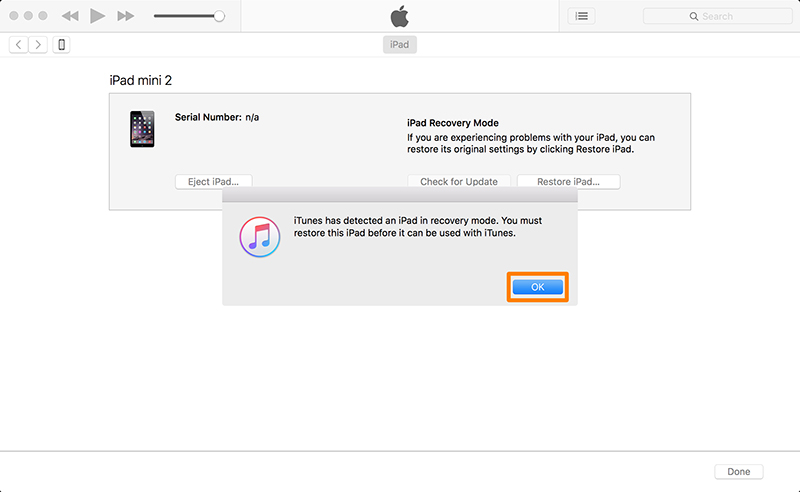
Way3: iPhone'umu Bul ile Devre Dışı Bırakılan iPad'i Onar
Bu yöntem, iPhone'umu Bul etkin olduğunda engelli iPad / iPhone'un nasıl düzeltileceği içindir. Veri kaybını önlemek için bu işlemden önce yedekleme yapmak önemlidir.
İşte bunun için hızlı bir rehber:
- Www.iCloud.com/#find> adresine göz atın ve Apple Kimlik bilgilerinizi girin> "iPhone'umu Bul".
- "Tüm Aygıtlar"> isabetine tıklayın, bu kısımda iPad adınızı seçin.

- Şimdi, engelli iPad'i etkinleştirmek için kilit anahtarını kaldırarak ve iPad'i bu yöntemle fabrika ayarlarına sıfırlayarak "iPhone'u / iPad'i Sil" seçeneğine dokunmanız gerekir.

Neden Tenorshare 4uKey Engelli / Kilitli iPad'i Sıfırlamak İçin En İyi Araç
Peki, her şeyi bir bütün olarak koymak için, Tenorshare 4uKey'in önemini ve neden engellenmiş / kilitli iPad'i sıfırlamanın en iyi aracı olarak kabul edildiğini anlayalım.
- Tenorshare 4uKey ile iTunes'un aksine, iPhone'u fabrika ayarlarına sıfırlamak veya iPhone'un kilidini açmak için bilgisayarın böyle bir gereksinim duyması gerekmez.
- Tenorshare 4uKey, iPad'inizin kilidini açıp fabrika ayarlarına sıfırlamanızı sağlayan mükemmel bir araçtır. Ayrıca, cihazınız otomatik olarak uyumlu olan en yeni iOS üretici yazılımı sürümüne güncellenir.
- Üstelik, herhangi bir kilit türünü kolayca kaldırmak için, iPad'inizde ayarladığınız parola veya Yüz Kimliği veya Dokunmatik Kimliği gibi oldukça etkilidir.
Sonuç
Makaleden, biz Tenorshare sonucuna vardık4uKey, iPad'in kilidini açmak ve fabrika ayarlarına sıfırlamak için dahi bir yazılımdır. İPad'inizle ilgilenen ve başkasının çalışamayacağı bir yazılım kullanıyorsanız.









